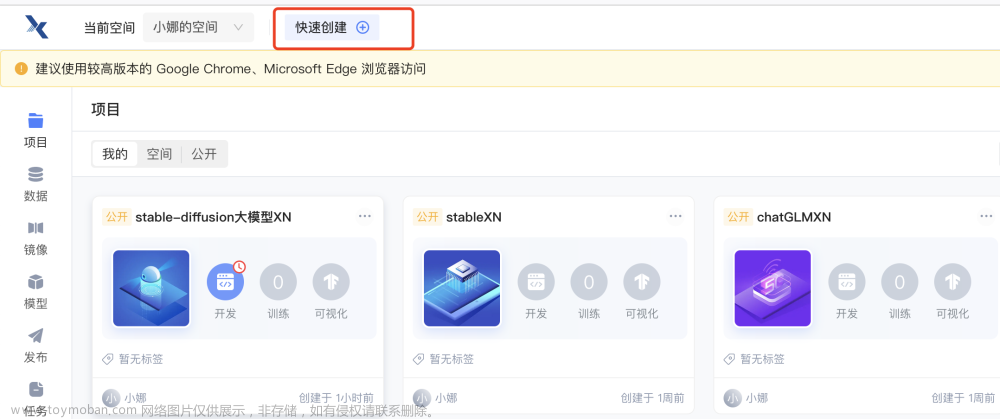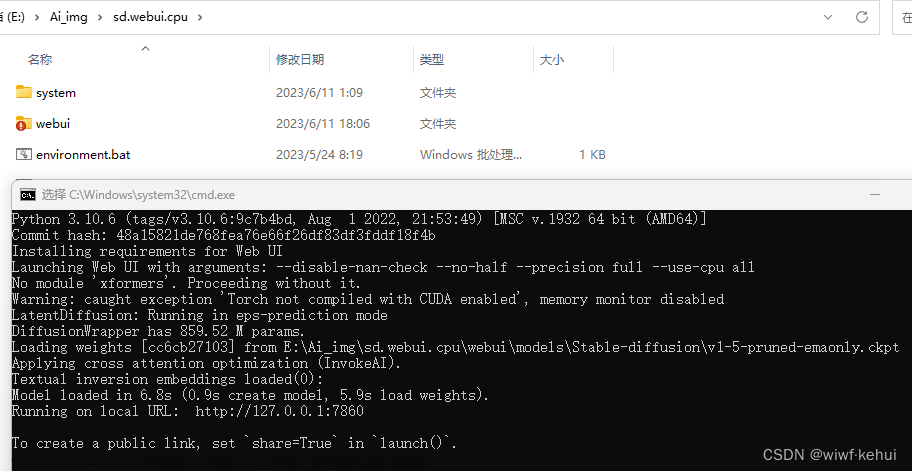stable-diffusion项目环境配置
-
python解释器
python要求python要求3.10以上的版本
本机物理环境不满足要求,建议使用anaconda创建虚拟环境
conda create – name diffusion python=3.10
退出 base环境
conda deactivate
进入diffusion环境
conda activate diffusion
验证python版本
python -V -
安装git2
卸载老版本git
yum remove git
安装新版本git
yum install https://repo.ius.io/ius-release-el7.rpm
yum install https://dl.fedoraproject.org/pub/epel/epel-release-latest-7.noarch.rpm
yum install curl-devel expat-devel gettext-devel openssl-devel zlib-devel gcc perl-ExtUtils-MakeMaker -
安装pytorch及相关依赖
https://pytorch.org/选择本地条件后在线安装 -
安装xformers
下载xformers
cd repositories
git clone https://github.com/facebookresearch/xformers.git
cd xformers
git submodule update --init --recursive
安装xformers依赖
pip install -r requirements.txt
编译xformers
pip install -e .文章来源:https://www.toymoban.com/news/detail-443996.html -
安转stable-diffusion环境
切换到stable-diffusion目录下
cd …/…
安装stable-diffusion环境
pip install -r requirements.txt
启动webui启动文件launch.py/start.sh
python launch.py文章来源地址https://www.toymoban.com/news/detail-443996.html
到了这里,关于stable-diffusion项目环境配置的文章就介绍完了。如果您还想了解更多内容,请在右上角搜索TOY模板网以前的文章或继续浏览下面的相关文章,希望大家以后多多支持TOY模板网!


![[Datawhale]使用趋动云的stable-diffusion项目实践](https://imgs.yssmx.com/Uploads/2024/03/843692-1.png)